
高級提灯販売の海外展開を目指しており、WordPressでホームページを作成し運用して海外でのプレゼンス向上を図っています。海外は具体的に欧州のかたをメインターゲットに考えています。
- 海外に向けて情報発信するサイト運営されている方
- 海外向けブロガー
- 海外サーバー移行を考えているサイト運営者
- 海外サーバーへ移管する理由とその手順が分かります
なぜ海外サーバーなのか?

国内サーバーから海外サーバーへ提灯のWordPressデーターを移管しました。
その理由は
です。
海外のサーバーはアメリカのBlue Hostを選定。
その選定理由は、
になります。
移行の際に多少のトラブルがありノウハウができたので紹介いたします。
- 移行元 国内サーバー:X server (日本)
- 移行先 海外サーバー:Blue Host (米国)
Blue Host に移行ツールがありましたので使用するとエラーになりました。おそらく X server側で弾いていたと推測します。X serverのセキュリティアクセス禁止ツールを解除しても以前エラーでした。原因追及と対策をしても時間がもったいないため、移行プラグイン導入を検討することにしました。
まず移行プラグインをWEBで調査し、Migrate GURUを選定。
その選定理由は
です。
移行プラグインMigrate Guruの使い方
- 手順1プラグインのインストール
- WordPressダッシュボードから「プラグイン」→「新規追加」をクリックしてください。
- 検索バーに「Migrate Guru」と入力し、プラグインをインストール後、有効化してください。
- プラグインを有効化すると、「Migrate Guru」オプションがメニューに追加されるので確認してください。
- 手順2
- 手順3
- 手順4
- 手順5
- 手順6
- 手順7移行完了の確認
- 移行が完了すると、確認メッセージが表示される
- 移行先サイトにアクセスし、正常に動作しているか確認
- 移行元 X server(ドメインa)
- 移行先 X server(ドメインb)
Migrate Guruを使って、X server内でも別ドメイン(上記条件)に移行できました。
Migrate Guruは初心者でも簡単に使用できる強力なツールです。移行プロセスは自動化されており、数ステップで完了します。
Migrate GuruでのWordPressの海外サーバー移行実施例
筆者が海外サーバーへ移行した実施の概略
- 移行元 国内サーバー:X server (日本)
- 移行先 海外サーバー:Blue Host (米国)
ダミーのWordPressのホームページで移行をテストし、問題なければ提灯ホームページの移行を実行する、という段取りで実施しました。
1回目、ダミーのホームページでテスト、少し手間取ったがやり直して、完全移行問題なし、成功。
2回目、提灯ホームページ移行の本番、まったく問題なし、成功。
海外サーバーへ移行した効果の確認
実際に海外移行で効果があるのかを確認するために、この2つのサーバーの表示速度を比較しました。
使用したのはGT metrixです。欧州からの提灯ホームページへのアクセスを想定し、ロンドンでの計測で設定しました。
まずはダミーホームページの速度比較結果
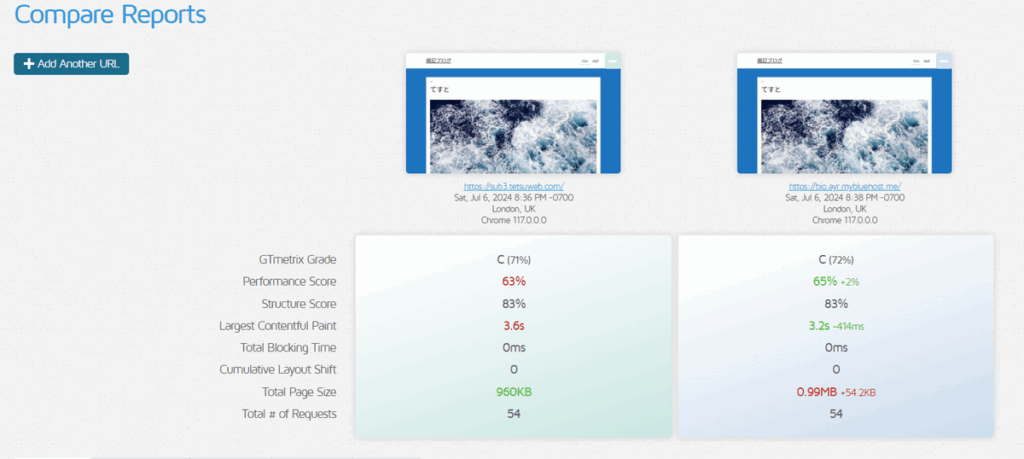
ロンドンからテストホームページを見た時の速度比較で、左が国内サーバーのX Server に設置した場合、右が米国サーバーBlue Hostの場合。
次に本番、提灯サイトの速度比較結果
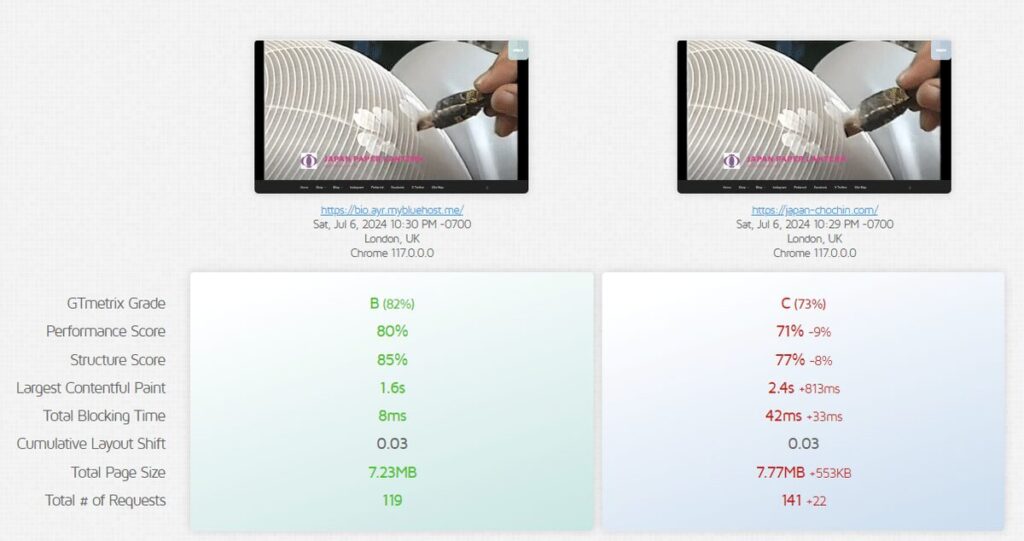
ロンドンから提灯ホームページを見た時の速度比較で、左が米国サーバーBlue Hostに設置した場合、左が国内サーバーのX Server に設置した場合。(注意:テストサイト結果と左右逆になってます。)
結果 速度は若干アップしました。
考察 速度はレンタルサーバーの性能と物理的距離。XServer、BlueHostとも速いといわれているので、物理的な距離が効いているようです。
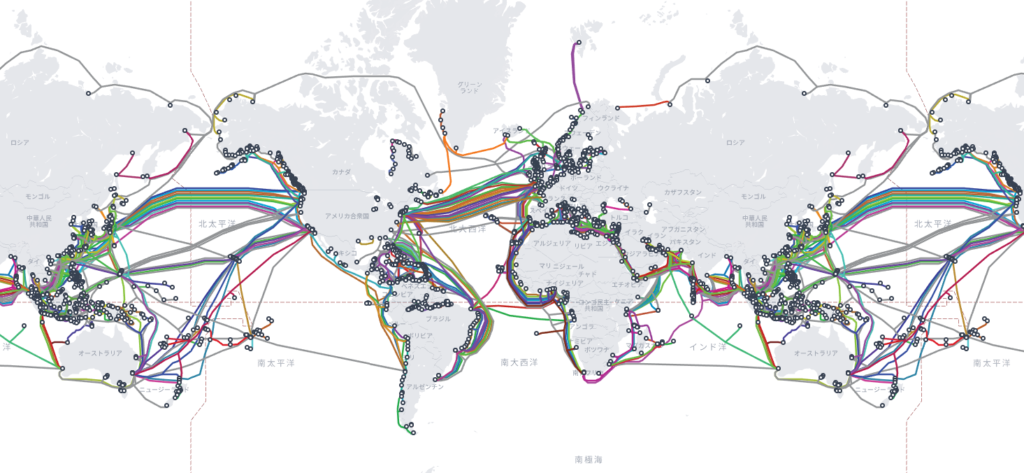
インターネットの海底ケーブルが張り巡らされてますので、日本から欧州となるとかなりの距離で遅延が考えられます。
欧州やアメリカなどからサイトを見る場合には、日本よりも距離的に近い海外に置いたほうが少し速度はアップします。
まとめ

海外サーバーへのWordPressサイト移行は、ターゲット地域での表示速度向上やSEO効果の観点から有益です。特に、欧州を主なターゲットとする場合、物理的に近いサーバーを選択することで、ユーザー体験の向上が期待できます。移行には「Migrate Guru」などのプラグインを活用することで、比較的容易に実施可能です。移行前には必ずバックアップを取り、移行後はサイトの動作確認を徹底しましょう。適切な手順と準備を行うことで、海外展開におけるオンラインプレゼンスの強化が期待できます。
よろしければ引き続きこちらをお読みいただくと、知識が深まります。


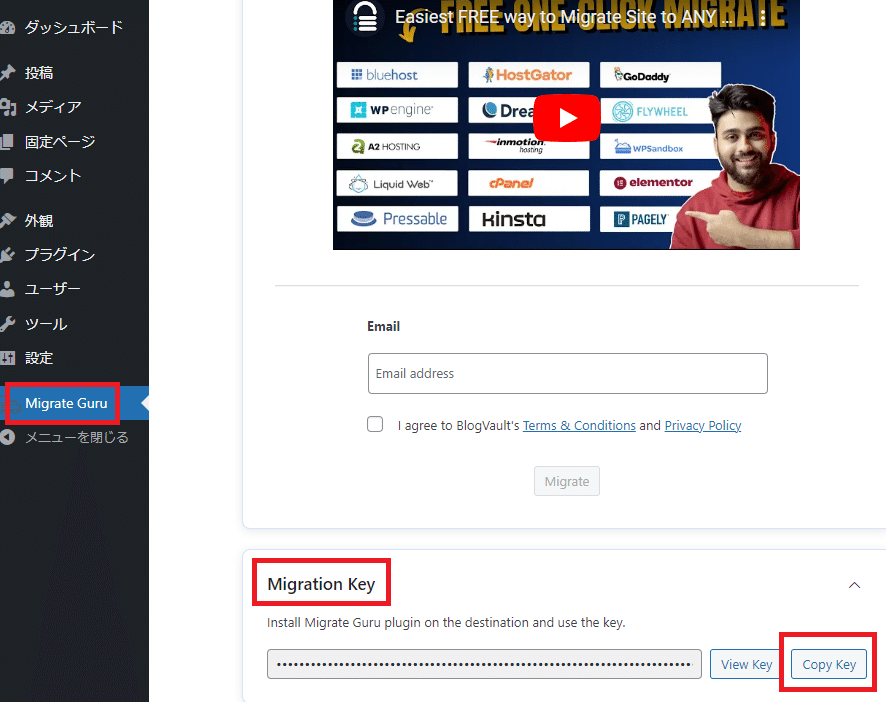
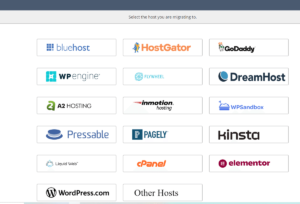
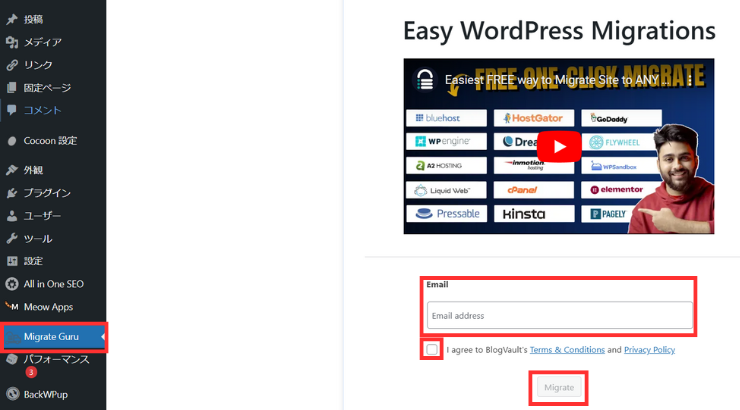
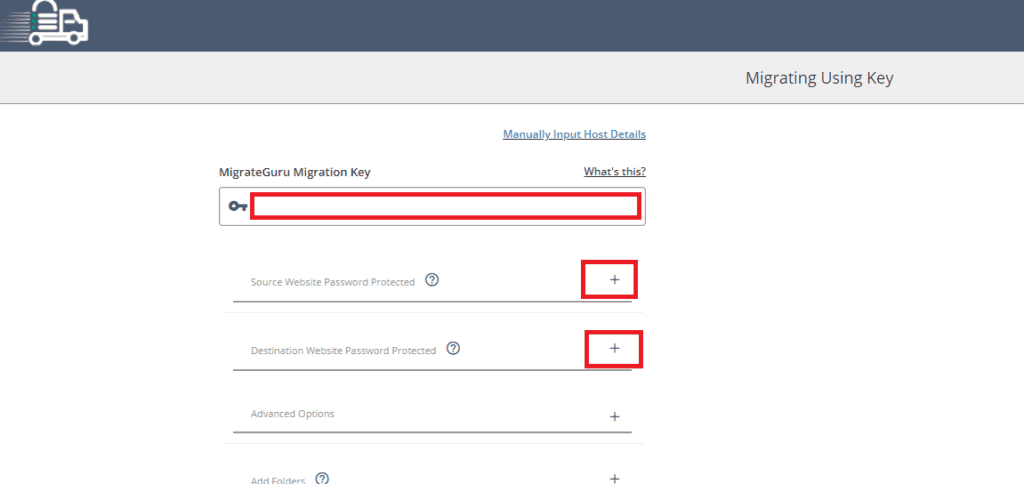
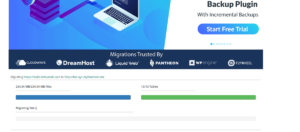





コメント